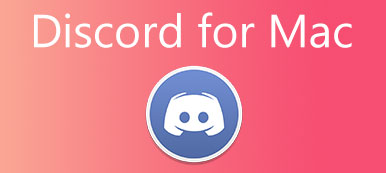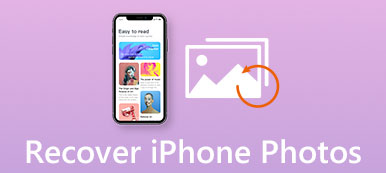Telegram har kraftfulla meddelandefunktioner som låter dig chatta med andra eller i olika grupper. Det mest utmanande problemet du kan stöta på på Telegram är förlorade meddelanden. Du måste vilja veta hur man återställer raderade telegrammeddelanden när du tappar bort dem i en olycka. Det är tuffare eftersom meddelandena innehåller bilder, videor och andra filer, så du måste fortfarande återställa raderade Telegram-meddelandefiler. Lyckligtvis behöver du inte oroa dig för det nu, för den här artikeln erbjuder fyra sätt att återställa raderade meddelanden på Telegram och de förlorade filerna.
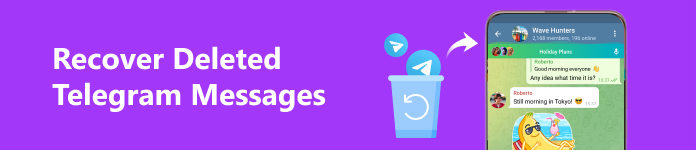
- Del 1: Återställ raderade telegrammeddelanden med funktionen Ångra
- Del 2: Återställ enkelt raderade meddelandefiler i Telegram utan säkerhetskopiering (för Android)
- Del 3: Hur man återställer raderade telegrammeddelanden med iCloud Backup
- Del 4: Återställ raderade meddelanden i Telegram från Android Cache-mapp
- Del 5: Vanliga frågor om att återställa raderade telegrammeddelanden
Del 1: Återställ raderade telegrammeddelanden med funktionen Ångra
Det som är speciellt med Telegram är dess ångra-funktion för att avbryta raderingar. Du kan dock bara återställa raderade telegrammeddelanden inom 5 sekunder. Den här funktionen fungerar särskilt när du chattar med andra.
När du trycker på en chatt och raderar den, visas en Ångra prompt visas. Du behöver bara trycka på Ångra-knappen för att återställa de raderade meddelandena på Telegram.
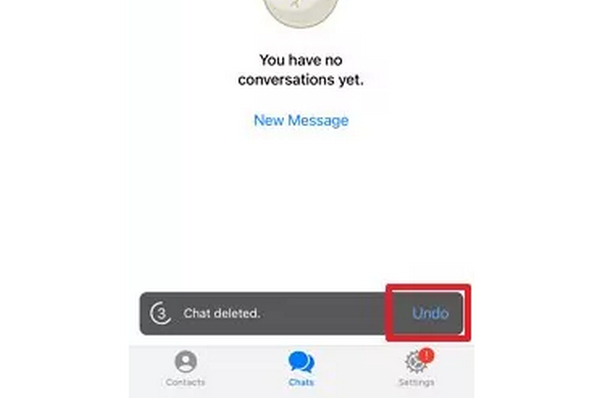
Del 2: Återställ enkelt raderade meddelandefiler i Telegram utan säkerhetskopiering (för Android)
Har du någonsin exporterat Telegram-data till din Android? Om så är fallet finns det en säkerhetskopia på din enhet, som kan återställas. Även om du har raderat dem permanent kan du fortfarande återställa de raderade Telegram-meddelanden med hjälp av Apeaksoft Android Data Recovery. Detta robusta program kan upptäcka alla filer som förlorats på din Android-enhet, och sedan kan du snabbt återställa de raderade Telegram-meddelandefilerna. Dessutom kan många andra filer och appdata också raderas och återställas samtidigt.

4,000,000 + Nedladdningar
Anslut din telefon till din PC för att skanna raderade Telegram-meddelanden.
Välj filtyper för att snabbt söka efter förlorade Telegram-meddelanden.
Skanna din telefon djupt för att snabbt återställa raderade Telegram-meddelanden.
Förhandsgranska varje förlorad Telegram-fil för att återställa dem korrekt.
steg 1 Download Apeaksoft Android Data Recovery och starta den. Anslut din Android-telefon till din PC och sedan bör du välja önskade filtyper för att återställa. Du kan välja Bildbibliotek och Video. Den exporterade Telegram-datan sparas i HTML- eller JSON-format, så du kan också välja Dokument för att återställa raderade telegrammeddelanden.
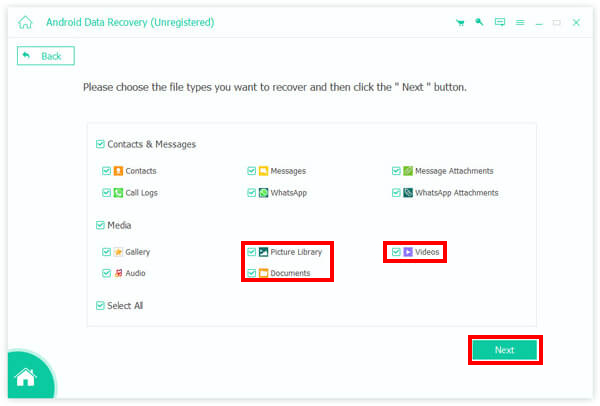
steg 2 Klicka på Nästa knappen för att skanna din Android-enhet. Under skanningsprocessen fortsätter det här programmet att visa filer på din telefon. Du kan välja de förlorade filerna och klicka på Recover knappen längst ner till höger för att återställa de raderade meddelandena på Telegram.
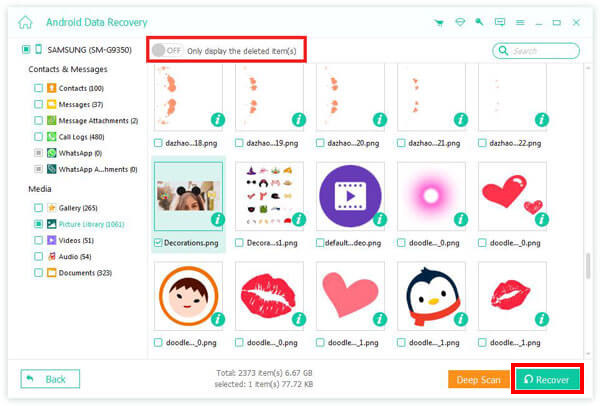
Del 3: Hur man återställer raderade telegrammeddelanden med iCloud Backup
Om du använder en iOS-enhet är iCloud ett bra sätt att återställa raderade Telegram-meddelanden. Du kommer att se chattarna och meddelandena i deras tidigare tillstånd även om du överför din iCloud till en ny iPhone. Den här funktionen kan dock också radera vissa filer eller inställningar som för närvarande är sparade på din enhet.
steg 1 Du bör återställa din iPhone först. Öppna Inställningar appen och skjut ned för att trycka på Allmänt knapp. Fortsätt att glida ner för att trycka på Överför eller återställ iPhone knapp. På den nya panelen bör du trycka på Radera allt innehåll och inst knapp.
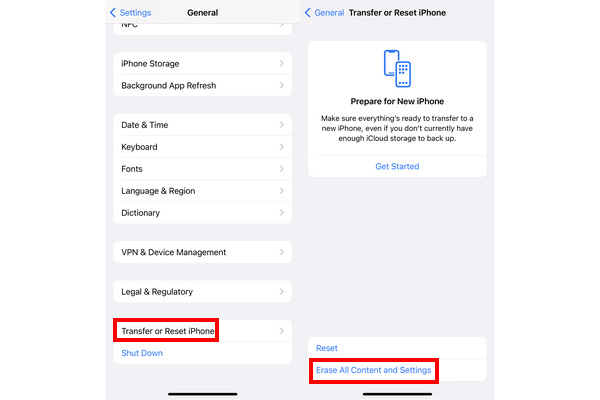
steg 2 Din iPhone är återställd, och sedan bör du konfigurera din iPhone igen. När det kommer till Applikationsdata panel, bör du välja Återställ från iCloud Backup.
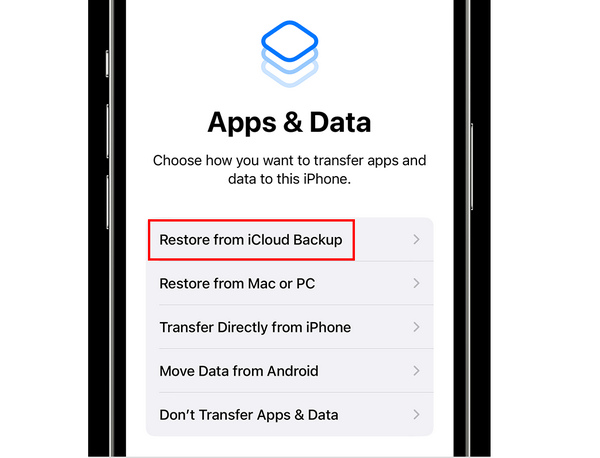
Del 4: Återställ raderade meddelanden i Telegram från Android Cache-mapp
Det är lätt att komma åt detaljerad appdata på en Android-telefon, så det är möjligt att återställa raderade Telegram-meddelanden från Telegrams cachefil. Däremot om du brukar rensa cacheminne på din Android telefon kan du behöva hjälp med att återställa de raderade meddelandena på Telegram.
Gå till filhanteraren på din telefon och gå till Data mapp. Lokalisera org.telegram.messenger. Det skulle hjälpa om du öppnade den för att komma åt Cache mapp. Sedan kan du öppna filerna eller kopiera dem till andra platser.
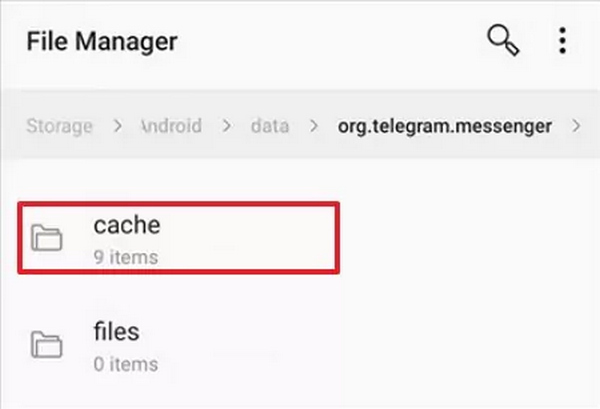
Del 5: Vanliga frågor om att återställa raderade telegrammeddelanden
Kan Telegram säkerhetskopiera mina meddelanden i molnet?
Ja, det kan det. Du kanske inte kan återställa de raderade Telegram-meddelanden från dess moln. Molnet kan bara återställa dina meddelanden när du loggar in på ditt konto på en ny enhet. Om dina meddelanden raderas återställer synkroniseringsfunktionen också borttagningen.
Kan jag återställa Telegram-gruppmeddelanden när en administratör raderade dem alla?
Nej, det finns inget sätt att återställa raderade grupp Telegram-meddelanden om det inte finns någon säkerhetskopia. Däremot kan du gå till gruppinformation för att se och säkerhetskopiera meddelanden inom 48 timmar.
Kan iTunes återställa mina förlorade Telegram-meddelanden?
Ja, det kan du. Men det finns bättre val än iTunes. Om du någonsin har säkerhetskopierat din iPhone till iTunes, kan du bara återställa de raderade Telegram-meddelandena före säkerhetskopieringen.
Slutsats
Telegrammeddelanden är inte lätta att återställa om de raderas permanent från din enhet. Ångra-funktionen fungerar bara medan du chattar. Din Android-cachemapp kan också hjälpa dig att återställa de raderade meddelandena på Telegram såvida du inte rengör cachen regelbundet. Det bekvämaste sättet att återställa raderade telegrammeddelanden på Android är Apeaksoft Android Data Recovery. Det kan enkelt skanna och återställa de permanent raderade objekten på din Android-telefon. Du kommer alltid att känna dig trygg när filer försvinner.